- Jak naprawić Xbox Series X i S HBO Max nie działa lub występuje problem z awarią
- Poprawka 1: Uruchom ponownie konsolę Xbox
- Poprawka 2: Sprawdź, czy masz najnowszą wersję HBO Max
- Poprawka 3: Sprawdź serwery
- Poprawka 4: Wyłącz i włącz konsolę
- Sposób 5: Sprawdź szybkość sieci
- Poprawka 6: Sprawdź swoje ustawienia lokalizacji
- Poprawka 7: Zweryfikuj swoją subskrypcję
- Poprawka 8: Spróbuj użyć HBO Max na innym urządzeniu
- Poprawka 9: Zaktualizuj swoją konsolę
- Poprawka 10: Zainstaluj ponownie aplikację
- Poprawka 11: Kontakt z zespołem pomocy technicznej
- Z Biura Autora
- Jak naprawić konsolę Xbox One, która się nie włącza?
- Jak naprawić niedziałający dysk Xbox series X?
- Jak wykonać twardy reset konsoli Xbox serii X lub s?
- Jak naprawić problemy z Xbox Series X i Xbox Series?
- Jak naprawić dysk Xbox series X nie odtwarza się?
- Jak naprawić problemy z łącznością kontrolera Xbox serii X?
- Jak zresetować konsolę Xbox serii X?
- Czy są jakieś problemy z Xbox Series X?
- Jak przywrócić ustawienia fabryczne konsoli Xbox serii X lub s?
- Jak ponownie uruchomić konsolę Xbox One, gdy się zawiesza?
- Jak zresetować konsolę Xbox One do ustawień domyślnych?
- Jak wykonać twardy reset konsoli?
- Jak naprawić dysk z konsolą Xbox series X?
- Czy są jakieś problemy z dyskami Xbox series X?
- Dlaczego moja konsola Xbox 360 nie rozpoznaje moich dysków?
Czy wiedziałeś o sieci telewizyjnej Home Box Office? Dobra! HBO Max! Cóż, Home Box Office to amerykańska sieć telewizyjna, która jest flagową własnością Home Box Office, Inc., spółki zależnej WarnerMedia Studios & Networks jednostki WarnerMedia.
Jest to jedna z najstarszych i najdłużej działających stale abonamentowych sieci telewizyjnych w Stanach Zjednoczonych. Ale w tej chwili niektórzy użytkownicy z USA i innych części świata zaczęli zgłaszać, że HBO Max nie działa lub ulega awarii na ich Xboksie X i S.
Cóż, po zbadaniu tego błędu nasz zespół stwierdził, że problem może wystąpić z powodu pewnych usterek związanych z problemem z siecią. Dlatego po wielu godzinach burzy mózgów znaleźliśmy kilka świetnych poprawek, które z pewnością pomogą Ci naprawić, jeśli HBO Max nie działa lub zawiesza się na Xbox X i S. Przyjrzyjmy się więc, co mamy dla Ciebie.

Jak naprawić Xbox Series X i S HBO Max nie działa lub występuje problem z awarią
W Google dostępnych jest wiele poprawek, ale tutaj wymieniliśmy tylko te, które naszym zdaniem mogą rozwiązać ten problem. Jeśli więc coś przeoczyliśmy, daj nam znać. Dlatego teraz zacznijmy od poprawek:
Poprawka 1: Uruchom ponownie konsolę Xbox
Po ponownym uruchomieniu konsoli Xbox wielu użytkowników zgłosiło, że aplikacja HBO Max ponownie zaczęła działać automatycznie. Musisz więc również wypróbować to, ponieważ ponowne uruchomienie urządzenia po prostu nie usuwa tymczasowych błędów, ale także daje systemowi nowy start, aby działał lepiej. Oto niezbędne sztuczki, które musisz zastosować, aby ponownie uruchomić konsolę:
Reklamy
- Po pierwsze, na kontrolerze naciśnij Przycisk Xbox aby uzyskać dostęp do Centrum mocy.
- Następnie naciśnij Uruchom ponownie konsolę opcja.
- Otóż to. Teraz zaznacz Uruchom ponownie i naciśnij Przycisk.
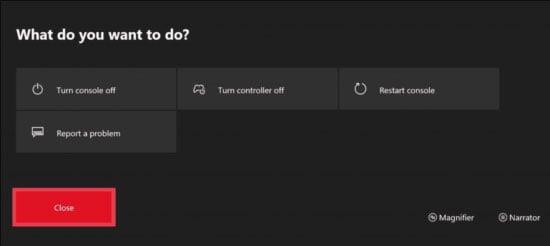
Więc teraz po prostu poczekaj, aż Xbox Series X i S zrestartują się pomyślnie.Następnie uruchom aplikację HBO Max i sprawdź, czy teraz działa, czy nie.
Poprawka 2: Sprawdź, czy masz najnowszą wersję HBO Max
Czy sprawdziłeś, czy Twój HBO Max jest zaktualizowany, czy nie? Cóż, przez większość czasu ignorujemy to, ponieważ uważamy, że aktualizacja aplikacji nie jest związana z jej wydajnością, a regularne aktualizacje to tylko strata.
Ale to nie jest właściwa rzecz, ponieważ programista regularnie wprowadza aktualizację poprawiającą wydajność. Aktualizacja aplikacji jest bardzo ważna. Dlatego zalecamy sprawdzenie, czy są dostępne aktualizacje dla Twojej aplikacji HBO Max.
Poprawka 3: Sprawdź serwery
Istnieją szanse, że serwery HBO mogą się wyłączyć z jakichś powodów i dlatego HBO Max nie działa lub ulega awarii na Xbox Series X i S. Dlatego zalecamy najechanie kursorem na DownDetector i naciśnięcie przycisku Mam problem z HBO Max przycisk.
Reklamy
Sprawdź również, czy są inni użytkownicy, którzy zgłosili to samo. Ponadto możesz mieć oko na Oficjalny Twitter HBO Max obsługiwać, ponieważ urzędnicy informują swoich użytkowników o wszelkich problemach związanych z ich usługami.
Reklama
Poprawka: Kod aktywacyjny HBO Max nie działa
Aktywuj sieć NFL na Amazon Fire TV, Roku, PS i innych urządzeniach
Poprawka: problem z czarnym ekranem Xbox Series X i S Netflix
Poprawka: Xfinity Flex HBO Max nie działa
Jak naprawić błąd Warzone Pacific 47: kod SPAN
Poprawka: HBO Max Audio nie działa lub problem z wycinaniem dźwięku
Poprawka: połączenie HBO Max nie jest bezpieczne lub prywatne w Chrome
Poprawka 4: Wyłącz i włącz konsolę
Załóżmy, że to nie aplikacja HBO Max powoduje błąd; zamiast tego konsola Xbox ma pewne wewnętrzne usterki oprogramowania, z powodu których pojawia się ten błąd. Jeśli tak jest, musisz wyłączyć i wyłączyć konsolę, ponieważ usunie to wszystkie problemy powodujące usterki konsoli. W każdym razie, jeśli nie wiesz, jak włączyć i wyłączyć konsolę Xbox, wykonaj następujące czynności:
- Najpierw naciśnij Przycisk zasilania Twojego Xbox dopóki nie zostanie całkowicie zamknięty.
- Następnie odłącz wszystkie przewody i odczekaj co najmniej 20 sekund.
- Następnie podłącz wszystkie przewody i włącz źródło zasilania. Następnie naciśnij Przycisk zasilania i zrestartuj konsolę Xbox Series X i S. Po zakończeniu uruchom HBO Max, aby sprawdzić, czy nie działa lub problem z awarią został rozwiązany, czy nie.
Sposób 5: Sprawdź szybkość sieci
Aby korzystać z HBO Max bez żadnych błędów, musisz mieć dobre i szybkie połączenie internetowe. Jeśli jednak twoje połączenie internetowe zmienia się lub nie zapewnia wymaganej prędkości, istnieje większe prawdopodobieństwo, że nie będziesz w stanie korzystać z HBO Max. Dlatego bardzo ważne jest, aby sprawdzić, czy router WiFi zapewnia dobrą prędkość, czy nie.
Reklamy
Aby to zrobić, możesz po prostu najechać na stronę Ookla Speed Test i sprawdzić prędkość Internetu. Jeśli jednak okaże się, że szybkość połączenia nie jest dobra, najpierw spróbuj włączyć i wyłączyć zasilanie routera, a jeśli nawet po tym problem nie zostanie rozwiązany, zalecamy skontaktowanie się z dostawcą usług internetowych.
Poprawka 6: Sprawdź swoje ustawienia lokalizacji
Twoja lokalizacja będzie również odgrywać istotną rolę, jeśli chodzi o korzystanie z niektórych platform streamingowych, takich jak HBO Max. Musisz więc dostosować go do lokalizacji swojego kraju. Oto kroki, których musisz użyć, aby sprawdzić ustawienia lokalizacji:
- Najpierw przejdź do menu głównego i kliknij Ustawienia.
- Następnie przejdź do System i dotknij Lokalizacja patka.
- Na koniec wybierz Lokalizacja opcję i zmień ją na Stany Zjednoczone (możesz użyć swojego kraju).
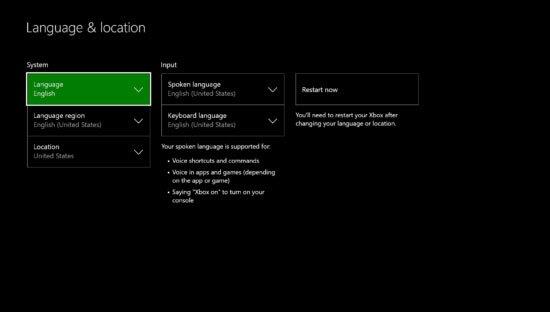
Poprawka 7: Zweryfikuj swoją subskrypcję
Czy sprawdziłeś, czy Twoja subskrypcja premium HBO Max wygasła, czy nie? Cóż, jest to również powód, dla którego HBO Max nie działa lub ulega awarii na twojej konsoli Xbox. Dlatego bardzo ważne jest, aby sprawdzić, czy masz aktywną subskrypcję HBO Max, czy nie. Jeśli nie, najpierw kup jeden i spróbuj ponownie użyć HBO Max na konsoli.
Poprawka 8: Spróbuj użyć HBO Max na innym urządzeniu
Jeśli nadal napotykasz problem, są szanse, że problem może wystąpić tylko w Twoim systemie. Dlatego zalecamy wypróbowanie HBO Max na dowolnym innym urządzeniu i sprawdzenie, czy działa dobrze, czy nie.
Istnieje wiele raportów, które dowodzą, że gdy użytkownicy próbują korzystać z HBO Max na innym urządzeniu, aplikacja działa poprawnie. Jeśli w Twoim przypadku tak jest, istnieje możliwość, że wersja oprogramowania Twojego urządzenia może nie być kompatybilna z wersją aplikacji HBO Max.
Musisz więc sprawdzić oficjalną stronę HBO Max i sprawdzić, która jest najnowszą wersją dostępną dla Xbox Series X i S. Następnie otwórz szczegóły aplikacji na swoim Xboksie i sprawdź, czy pasuje do dostępnej wersji, czy nie.
Poprawka 9: Zaktualizuj swoją konsolę
Aktualizowanie oprogramowania konsoli jest również jednym z najważniejszych elementów zapewniających płynne działanie aplikacji na konsoli. Aby to zrobić, wykonaj niezbędne kroki wymienione poniżej:
- Przede wszystkim na kontrolerze naciśnij przycisk Xbox i przejdź do Profil i system.
- Teraz dotknij System i wybierz Ustawienia opcja.
- Następnie w końcu naciśnij Aktualizacje przycisk.
- Otóż to. Teraz postępuj zgodnie ze wskazówkami wyświetlanymi na ekranie, aby zaktualizować konsolę Xbox.
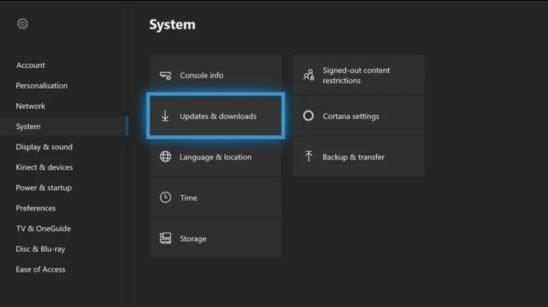
Poprawka 10: Zainstaluj ponownie aplikację
Niestety, załóżmy, że żadna z wyżej wymienionych poprawek nie zadziałała dla Ciebie. W takim przypadku możesz spróbować ponownie zainstalować aplikację HBO Max na konsoli Xbox Series X i S. Tymczasem, jeśli wystąpi jakiś problem po stronie aplikacji HBO Max, zostanie on naprawiony przez ponowne zainstalowanie go w systemie.
Jednak jest wielu użytkowników, dla których ta metoda jest dla nich naprawdę pomocna. Dlatego zalecamy wypróbowanie tego i daj nam znać, czy pomoże to naprawić problem z niedziałającym lub awarią HBO Max.
Poprawka 11: Kontakt z zespołem pomocy technicznej
Nadal nie masz szczęścia? Nie martw się! Skontaktuj się z oficjalnym zespołem wsparcia HBO Max, klikając link. Następnie porozmawiaj z nimi o błędzie i powiedz, co próbowałeś rozwiązać.Następnie zaproponują Ci kilka poprawek, jeśli to możliwe, lub zarejestrują skargę i naprawią ją w następnej aktualizacji.
Z Biura Autora
To wszystko z naszej strony na ten temat. Mamy nadzieję, że ten przewodnik Ci pomógł. Czy próbowałeś jednak użyć tego samego konta na innym urządzeniu? Jeśli nie, to powinieneś również wypróbować to. W każdym razie komentarz poniżej, jeśli chcesz, abym udzielił bardziej szczegółowych informacji na ten temat.
FAQ
Jak naprawić konsolę Xbox One, która się nie włącza?
Spróbuj podłączyć lampę lub inne działające urządzenie elektroniczne do gniazdka używanego przez konsolę Xbox. Jeśli się nie włączy, twoje gniazdko może być złe. Spróbuj podłączyć konsolę do innego gniazdka. Jeśli używasz listwy zasilającej, spróbuj podłączyć konsolę bezpośrednio do ściany lub przełącz się na inną listwę zasilającą.
Jak naprawić niedziałający dysk Xbox series X?
Śledź Profil i system > Ustawienia > Ogólne > Tryb zasilania i uruchamianie. W obszarze Tryb zasilania wybierz opcję Oszczędzanie energii. Przytrzymaj przycisk Xbox na konsoli przez 10 sekund, aż całkowicie się wyłączy. Włącz konsolę Xbox Series X i spróbuj ponownie skorzystać z dysku. Jeśli to nie rozwiąże twoich problemów, wystąpił problem z napędem dysków.
Jak wykonać twardy reset konsoli Xbox serii X lub s?
Oto jak wykonać twardy reset konsoli Xbox Series X lub S: Wyłącz konsolę, naciskając przycisk zasilania . Gdy konsola się wyłączy, zwolnij przycisk zasilania . Odłącz konsolę od zasilania. Odczekaj co najmniej 10 sekund. Podłącz konsolę z powrotem. Włącz konsolę.
Jak naprawić problemy z Xbox Series X i Xbox Series?
Aby rozwiązać problem z konsolą Xbox Series X lub S i potencjalnie ją naprawić, wykonaj kolejno następujące czynności: Odłącz zasilanie konsoli Xbox Series X lub S. Najpierw przytrzymaj przycisk zasilania, aby upewnić się, że jest faktycznie wyłączony, a następnie odłącz zasilanie kabel.
Jak naprawić dysk Xbox series X nie odtwarza się?
Naciśnij przycisk Xbox na kontrolerze. Wybierz Ustawienia (ikona koła zębatego). Śledź Profil i system > Ustawienia > Ogólne > Tryb zasilania i uruchamianie.W obszarze Tryb zasilania wybierz opcję Oszczędzanie energii. Przytrzymaj przycisk Xbox na konsoli przez 10 sekund, aż całkowicie się wyłączy. Włącz konsolę Xbox Series X i spróbuj ponownie skorzystać z dysku.
Jak naprawić problemy z łącznością kontrolera Xbox serii X?
Twardy reset konsoli Xbox Series X powinien rozwiązać wszelkie problemy z łącznością kontrolera. Przytrzymaj przycisk Xbox z przodu konsoli przez 10 sekund, poczekaj, aż usłyszysz i zobaczysz, że konsola się wyłącza. Poczekaj jeszcze kilka sekund, a następnie ponownie naciśnij przycisk Xbox, aby włączyć konsolę.
Jak zresetować konsolę Xbox serii X?
Na razie Microsoft zaleca zresetowanie konsoli po uaktualnieniu gier do wersji Series X. Aby zresetować konsolę, wykonaj następujące czynności: Naciśnij przycisk Xbox, aby otworzyć przewodnik. Wybierz Ustawienia (ikona koła zębatego). Śledź System > Informacje o konsoli > Zresetuj konsolę.
Czy są jakieś problemy z Xbox Series X?
Chociaż od tego czasu obalone doniesienia o palących konsolach malowały nowe konsole Microsoftu w słabym świetle, seria X miała zaskakująco płynny start (przynajmniej znacznie płynniejszy niż Xbox One). Nadal jednak pozostają pewne problemy. W tym przewodniku omówimy najczęstsze problemy z Xbox Series X, a także sposoby ich rozwiązania.
Jak przywrócić ustawienia fabryczne konsoli Xbox serii X lub s?
Aby przywrócić ustawienia fabryczne konsoli, naciśnij przycisk Przewodnik > Profil i ustawienia > Ustawienia > System > Informacje o konsoli > Zresetuj konsolę. W tym artykule wyjaśniono, jak wykonać miękki reset, twardy reset i przywrócić ustawienia fabryczne konsoli Xbox Series X lub S.
Jak ponownie uruchomić konsolę Xbox One, gdy się zawiesza?
Jeśli konsola Xbox zawiesiła się lub zawiesiła podczas gry, może być konieczne wykonanie „twardego ponownego uruchomienia”. Aby to zrobić, musisz przytrzymać przez kilka sekund przycisk zasilania konsoli Xbox z przodu konsoli, aby całkowicie wyłączyć konsolę. Nie wystarczy go dotknąć; szybkie naciśnięcie przełączy konsolę tylko w tryb uśpienia.
Jak zresetować konsolę Xbox One do ustawień domyślnych?
Po zresetowaniu konsoli musisz mieć dostępne dane logowania do konta Xbox.Naciśnij świecący symbol Xbox na środku kontrolera. Przewiń w prawo do Profil i system. Wybierz Ustawienia za pomocą przycisku A. Przewiń w dół do System .
Jak wykonać twardy reset konsoli?
Aby wykonać twardy reset, wyłącz konsolę, odłącz zasilanie, odczekaj 5 minut, a następnie podłącz ponownie i ponownie włącz konsolę. Aby przywrócić ustawienia fabryczne konsoli, naciśnij przycisk Przewodnik > Profil i ustawienia > Ustawienia > System > Informacje o konsoli > Zresetuj konsolę.
Jak naprawić dysk z konsolą Xbox series X?
Przytrzymaj przycisk Xbox na konsoli przez 10 sekund, aż całkowicie się wyłączy. Włącz konsolę Xbox Series X i spróbuj ponownie skorzystać z dysku. Jeśli to nie rozwiąże twoich problemów, wystąpił problem z napędem dysków. Skontaktuj się z firmą Microsoft, aby umówić się na naprawę lub wymianę.
Czy są jakieś problemy z dyskami Xbox series X?
Niektóre wczesne konsole Xbox Series X mają problem z dyskiem (ten sam problem, który odpowiada za kolejne dwa problemy, które będziemy omawiać). Najbardziej niepokojącym z tych problemów jest zablokowanie się płyty w połowie napędu, któremu czasami towarzyszą głośne kliknięcia lub odgłosy zgrzytania.
Dlaczego moja konsola Xbox 360 nie rozpoznaje moich dysków?
Jeśli konsola nie rozpoznaje dysku po jego włożeniu lub poinformuje o konieczności włożenia dysku, gdy już go masz, mogą wystąpić dwa problemy. Albo wystąpił problem z trybem zasilania — który według Microsoftu dotyczy niewielkiej liczby konsol — albo wystąpił problem z dyskiem.












